Usando o Visualizador de Erros de Desenho do Azure Maps com o Creator
Nota
Aposentadoria do Azure Maps Creator
O serviço de mapa interno do Azure Maps Creator foi preterido e será desativado em 30/09/25. Para obter mais informações, consulte Anúncio de fim da vida útil do Azure Maps Creator.
O Visualizador de Erros de Desenho é um aplicativo Web autônomo que exibe avisos de pacote de desenho e erros detetados durante o processo de conversão. O aplicativo Web Visualizador de Erros consiste em uma página estática que você pode usar sem se conectar à Internet. Você pode usar o Visualizador de Erros para corrigir erros e avisos de acordo com os requisitos do pacote de desenho. A API de Conversão do Azure Maps retorna uma resposta com um link para o Visualizador de Erros somente quando um erro é detetado.
Pré-requisitos
Este tutorial usa o aplicativo Postman , mas você pode escolher um ambiente de desenvolvimento de API diferente.
Download
Siga as etapas descritas no artigo Como criar registro de dados para carregar o pacote de desenho em sua conta de armazenamento do Azure e registrá-lo em sua conta do Azure Maps.
Importante
Certifique-se de anotar o valor do identificador exclusivo (
udid), você precisará dele. Audidé como você faz referência ao pacote de desenho que carregou em sua conta de armazenamento do Azure a partir de seu código-fonte e solicitações HTTP.Agora que o pacote de desenho foi carregado, use
udidpara o pacote carregado para converter o pacote em dados de mapa.Nota
Se o processo de conversão for bem-sucedido, você não receberá um link para a ferramenta Visualizador de erros.
Na guia Cabeçalhos de resposta no aplicativo Postman, procure a
diagnosticPackageLocationpropriedade, retornada pela API de conversão. A resposta deve aparecer como o seguinte JSON:{ "operationId": "77dc9262-d3b8-4e32-b65d-74d785b53504", "created": "2020-04-22T19:39:54.9518496+00:00", "status": "Failed", "properties": { "diagnosticPackageLocation": "https://us.atlas.microsoft.com/mapData/ce61c3c1-faa8-75b7-349f-d863f6523748?api-version=2.0" } }Baixe o Visualizador de Erros do Pacote de Desenho fazendo uma
HTTP-GETsolicitação nadiagnosticPackageLocationURL.
Configurar
O pacote compactado baixado do diagnosticPackageLocation link contém os dois arquivos a seguir.
- VisualizationTool.zip: Contém o código-fonte, a mídia e a página da Web do Visualizador de Erros de Desenho.
- ConversionWarningsAndErrors.json: Contém uma lista formatada de avisos, erros e outros detalhes usados pelo Visualizador de Erros de Desenho.
Descompacte a pasta VisualizationTool.zip . Contém os seguintes elementos:
- Pasta Ativos : contém imagens e arquivos de mídia
- Pasta estática : código-fonte
- index.html arquivo: o aplicativo web.
Abra o arquivo index.html usando qualquer um dos seguintes navegadores, com o respetivo número de versão. Você pode usar uma versão diferente, se a versão oferecer um comportamento tão compatível quanto a versão listada.
- Microsoft Edge 80
- Safári 13
- Cromado 80
- Firefox 74
Usando a ferramenta Visualizador de Erros de Desenho
Depois de iniciar a ferramenta Visualizador de Erros de Desenho, você verá a página de carregamento. A página de carregamento contém uma caixa de arrastar e largar. A caixa de soltar arrastar & também funciona como um botão que inicia uma caixa de diálogo do Explorador de Arquivos.
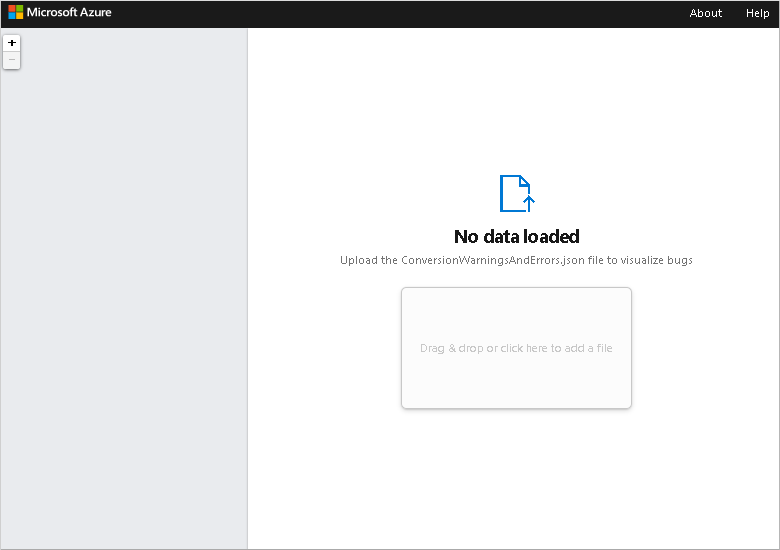
O arquivo ConversionWarningsAndErrors.json foi colocado na raiz do diretório baixado. Para carregar o ConversionWarningsAndErrors.json, arraste e solte o arquivo na caixa. Ou, selecione na caixa, localize o File Explorer dialoguearquivo no e carregue o arquivo.
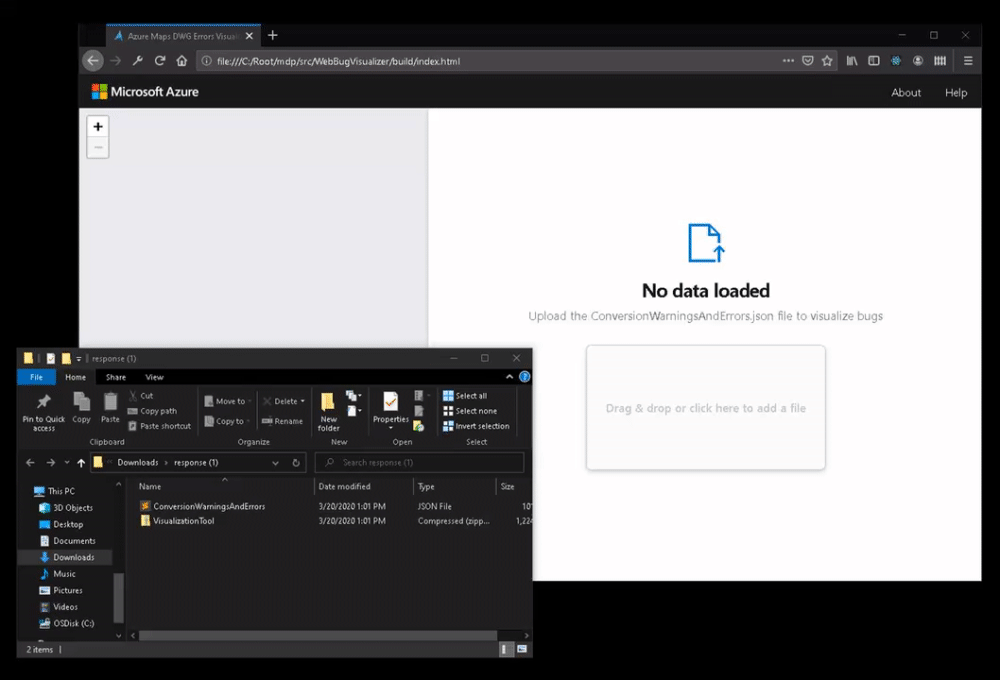
O ConversionWarningsAndErrors.json contém uma lista de erros e avisos do pacote de desenho. Para exibir informações detalhadas sobre um erro ou aviso, selecione o link Detalhes . Uma seção intratável aparece abaixo da lista. Agora você pode navegar até cada erro para saber mais detalhes sobre como resolvê-lo.
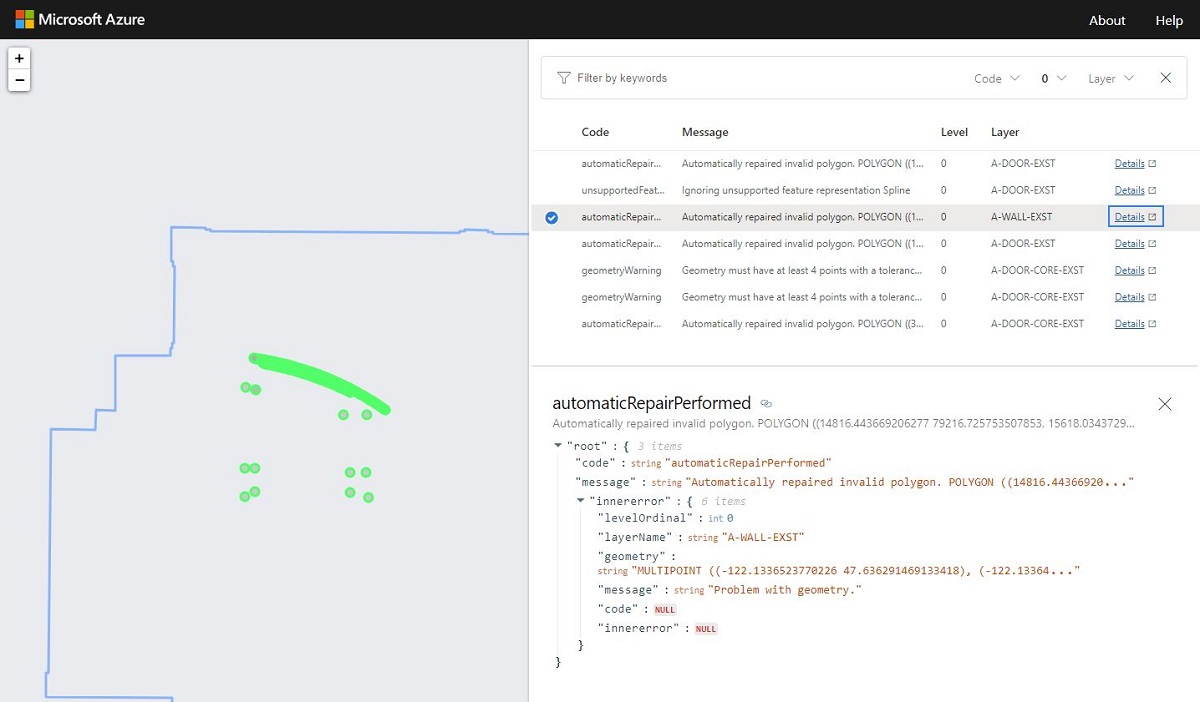
Próximos passos
Saiba mais lendo: